win10系统下如何设置双拼输入?windows10设置双拼输入方法
更新日期:2024-03-20 16:41:28
来源:网友投稿
手机扫码继续观看

双拼输入方法相较于普通输入法,显得更加简便、快捷。最近,就有刚升级win10系统的用户想要将win10默认的全拼输入方法改成双拼输入。那么,我们该如何操作呢?接下来,小编就向大家分享win10系统下设置双拼输入的具体方法。
系统推荐:最新windows10系统下载
具体方法如下:
1、点击右下下角的M(如果是中文可能就显示的是“简体”);
![]()
2、点击语言首选项;

3、点击windows显示语言;

4、点击选项;
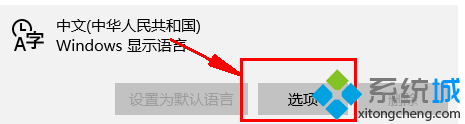
5、选择微软拼音输入法‘

6、点击“微软拼音输入法下面的选项”;
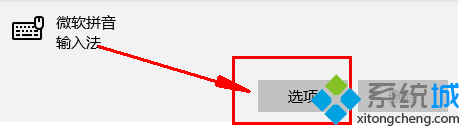
7、选择双拼!这样我们的双拼就设置好了!他的弊端是只能有微软双拼方案没有其他方案。

通过上面几个步骤的操作,我们就能在win10系统下快速设置双拼输入了,有需要的用户,不妨一试。
相关推荐:
该文章是否有帮助到您?
常见问题
- monterey12.1正式版无法检测更新详情0次
- zui13更新计划详细介绍0次
- 优麒麟u盘安装详细教程0次
- 优麒麟和银河麒麟区别详细介绍0次
- monterey屏幕镜像使用教程0次
- monterey关闭sip教程0次
- 优麒麟操作系统详细评测0次
- monterey支持多设备互动吗详情0次
- 优麒麟中文设置教程0次
- monterey和bigsur区别详细介绍0次
系统下载排行
周
月
其他人正在下载
更多
安卓下载
更多
手机上观看
![]() 扫码手机上观看
扫码手机上观看
下一个:
U盘重装视频











